Problemă cu ecranul alb Minecraft în Windows 10 (4 moduri de a remedia) (08.17.25)
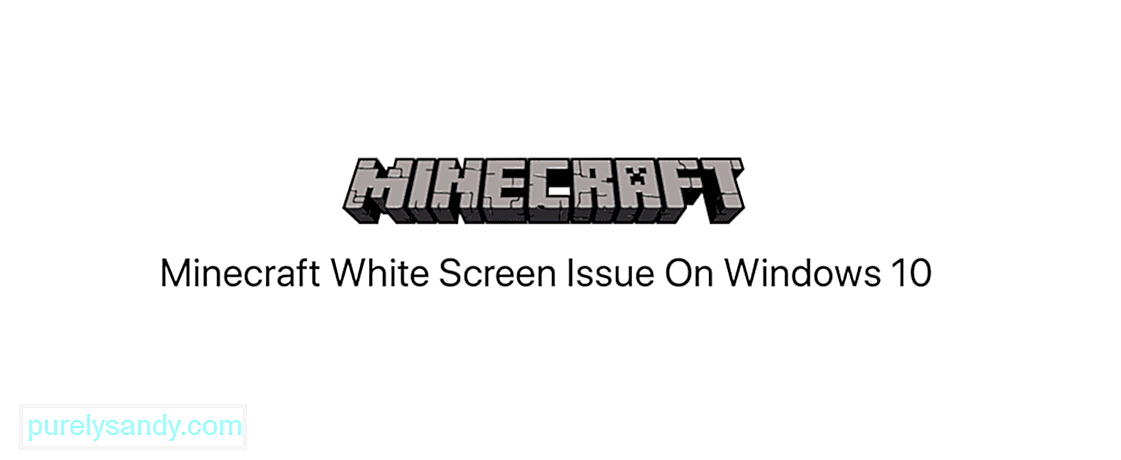 Minecraft Windows 10 ecran alb
Minecraft Windows 10 ecran alb În ciuda faptului că este o piatră de temelie în jocuri și gestionarea comunității, Minecraft este încă predispus la problemele ciudate ale serverului de aici și de acolo. O ediție recentă majoră cu lansatoarele Minecraft vine din ediția Windows 10, în care jucătorii experimentează un ecran alb perpetuu după sigla Mojang atunci când încearcă să lanseze jocul. Jocul rămâne pe ecranul gol, fără nimic mai departe și fără acțiuni decât să îl părăsiți.
Problema ecranului alb Minecraft în Windows 10 (4 moduri de a remedia)Dacă nu puteți aștepta ca dezvoltatorii să-l corecte. sau credeți că are ceva de-a face cu sistemul dvs., urmați acest ghid pentru a încerca să localizați problema și să aplicați soluția corectă pentru a o repune în funcțiune. Ar putea avea ceva de-a face cu versiunea de lansare, integritatea fișierelor de joc sau poate cu driverul grafic. Ar trebui să rulați pe Admin și să aveți o conexiune la internet stabilă și funcțională înainte de a încerca să rezolvați ceva.
Lecții populare Minecraft
Problema ar putea fi în driverul dvs. și uneori o versiune mai veche poate opri lansarea sau chiar redarea jocurilor. Pentru a preveni blocarea ecranului alb, actualizați driverele urmând acești pași:
2) Actualizarea Minecraft Launcher
De cele mai multe ori, o astfel de problemă este de obicei atribuită lansatorului, deoarece problema rezidă doar în acest joc. Verificați pentru a vedea ce versiune a lansatorului executați și, dacă este necesar, actualizați-o sau descărcați manual fișierul Minecraft.exe de pe site-ul oficial. Încercați să lansați din nou jocul și vedeți dacă a rezolvat problema.
3) Reinstalați Minecraft
Dacă metodele anterioare nu funcționează, este posibil să aveți pentru a șterge complet jocul și a-l reinstala. Unele fișiere cache sau fișiere stricate / corupte ar putea determina jocul să nu se lanseze corect și reîmprospătarea întregului lucru de la zero poate ajuta la depășirea acestei probleme. Localizați-vă jocul în Programe și caracteristici și selectați-l pentru a-l dezinstala. După ce ați terminat, asigurați-vă că toate fișierele jocului sunt șterse temeinic și re-descărcați jocul din imagini oficiale.
4) Metodă neconvențională
Unii jucători Minecraft au găsit o soluție temporară la problema ecranului alb, prin încheierea programului „broker de runtime” care rulează alături de programul Minecraft în Task Manager. După aceea, reveniți la jocul dvs. și ocoliți ecranul alb și puteți începe cu ușurință să jucați. Această metodă pare o soluție ușoară, dar nu rezolvă complet problema, deoarece trebuie să o faceți de fiecare dată când încercați și lansați jocul.
Sperăm că unele dintre acestea v-au ajutat cu problema jocului și dacă nu , puteți aștepta cel mai recent patch și puteți spera că această problemă va fi remediată.
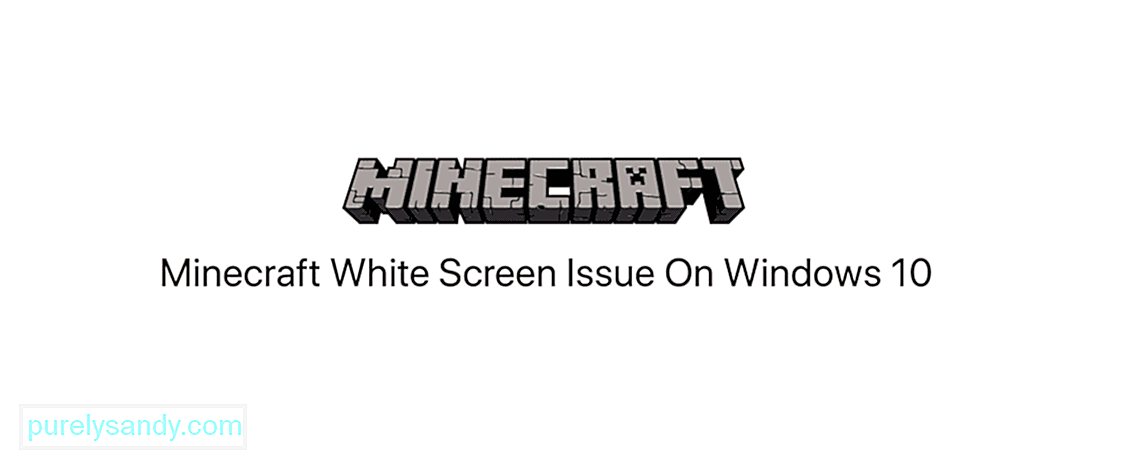
Video YouTube.: Problemă cu ecranul alb Minecraft în Windows 10 (4 moduri de a remedia)
08, 2025

